Az utóbbi időben sok felhasználó keresi a módját konvertálja a PNG-t BMP-vé így pontosan meg tudják jeleníteni képeiket, ha minden pixelben egy entitás van. A modern technológiával könnyedén megváltoztathatja a meglévő képformátumot a kívánt képformátumra, például a BMP-re. Tehát, ha olyan PNG–BMP konvertert szeretne, amely a legjobban működik a konvertálás során, válassza ki, melyik eszközt adjuk hozzá ebben a cikkben.
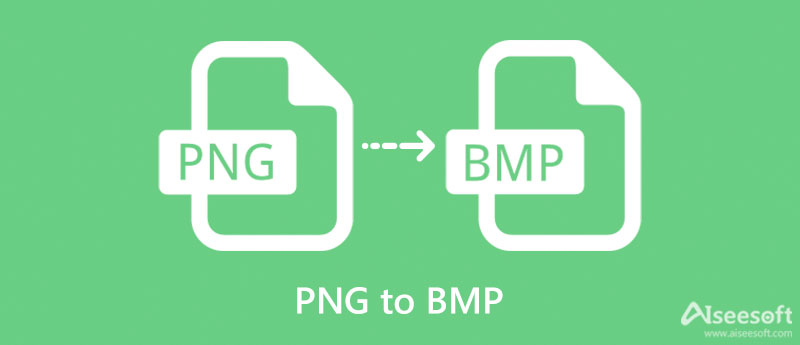
Bár a BMP és a PNG egyaránt raszteres formátum, mégis szeretnénk, hogy nagyobb képet lásson ezekről a formátumokról. Ezért, hogy segítsünk mélyebbre ásni ezekben a formátumokban, beépítettünk egy BMP vs. PNG-t, hogy megismerjük a kritikus különbségeket, és megválaszoljuk a gyakori kérdéseket ezekhez a formátumokhoz közel.
Melyik formátumnak kisebb a fájlmérete?
Noha a BMP és a PNG egyaránt raszteres formátum, mégis vannak különbségek a kép kezelésében, így a fájlméretük is eltérő. A BMP fájl nagyobb, mivel ez a formátum felépítése a PNG fájlhoz képest. Ha át kell méreteznie a BMP fájlokat a fájlméret csökkentése érdekében, kattintson a gombra itt további részletek megismerése érdekében.
Melyik formátum jobb tömörítéssel?
Támogatják a veszteségmentes tömörítést, amely kiválóan alkalmas a képfájl méretének csökkentésére az általános minőség romlása nélkül. A PNG azonban különböző típusú tömörítést támogat, így a felhasználók még tovább tömöríthetik a fájlt romlás nélkül.
Melyik formátum támogatja az átlátszóságot?
A BMP és a PNG támogatja az átlátszóságot, így nincs mit megvitatni, mert raszteres fájlformátumokról van szó. Ha a PNG-t BMP-re változtatja, az átlátszóság megmarad.
Melyik formátum támogatja a részletes fényképezést?
Ez a minőség BMP-je a szerkezete és a képpontok lejátszása miatt minden rögzített képen. Az említett formátummal azonban nem látja könnyen a különbséget, különösen a részletekben. Továbbra is úgy gondoljuk, hogy a BMP jobb minőséget produkál, mint a PNG.
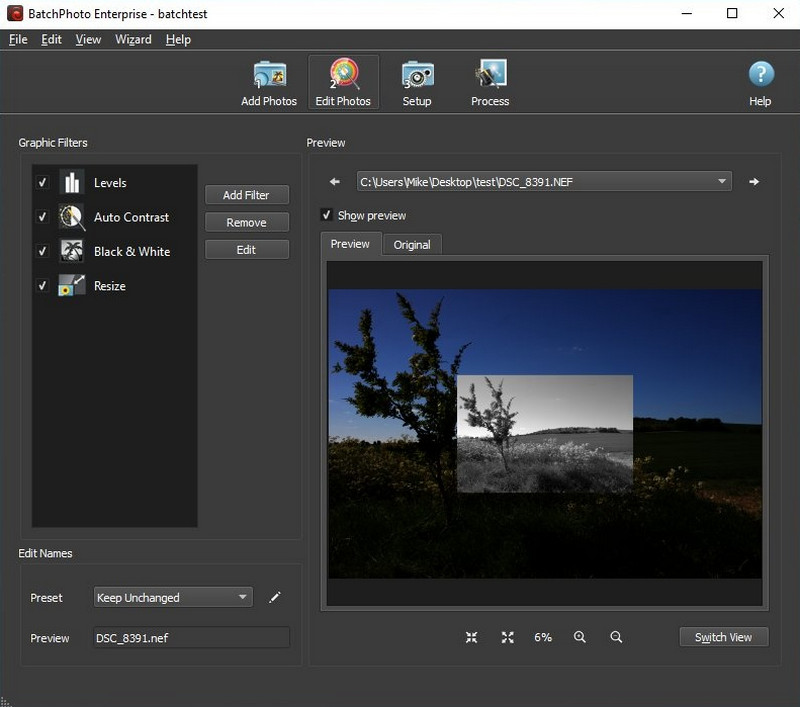
BatchPhoto egy többcélú PNG–BMP konverter, amely ingyenesen letölthető asztali számítógépére. Itt 50 féle szerkesztési műveletet használhat, amelyek segítségével szűrőket alkalmazhat a képekre. Ezzel több képet is feldolgozhat, akár automatizáltan, akár félig automatizáltan, ízlése szerint. Azt is testreszabhatja, hogy az Ön igényei szerint működjenek. A kezelőfelülete túl egyszerű, és könnyen megértheti, hogyan fog működni az eszköz, de némi frissítésre van szüksége. Ha használni szeretné ezt a konvertert, kövesse az alábbi lépéseket.
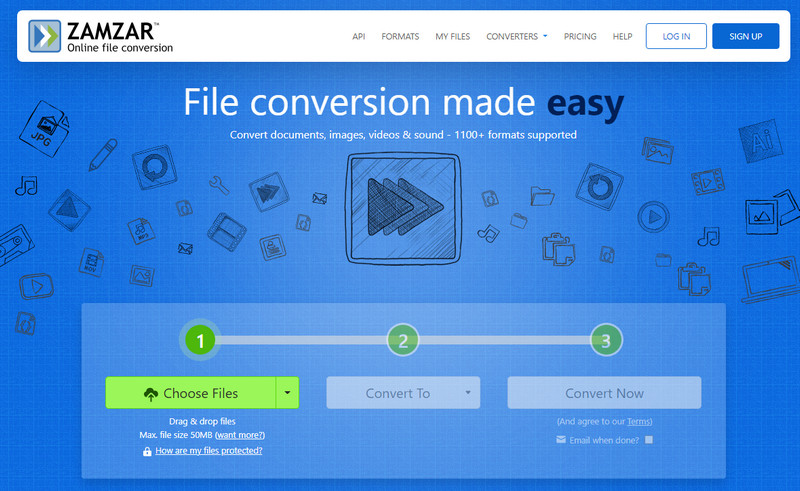
Zamzar egy másik nagy teljesítményű képátalakító, amellyel az interneten keresztül konvertálhatja a PNG-t BMP 32 bites formátumba. Ez egy dedikált konverter, amelyre számíthat, különösen a konvertálásnál. Ez az eszköz azonban csak konvertálással működik, semmi többen. Ezzel konvertálhatja fájljait a támogatott formátum kiválasztásával végső kimenetként. Tehát, ha ezt szeretné használni, folytassa a következő információval, ahogy elmagyarázzuk, hogyan kell használni ezt az átalakítót.
Az általunk bemutatott konverterrel most gyorsan átállíthatja a PNG-t BMP-re, de mi van akkor, ha a másik irányba akar menni, és a BMP-t PNG-re szeretné változtatni? Aiseesoft ingyenes képátalakító online hasznos eszköz lehet az Ön igényeinek kielégítésére. Ez a konverter világszerte ismert tűzerősségéről, amellyel könnyen konvertálja a népszerűtlen formátumot szabványos és ismert formátumokká, mint például PNG, JPG és GIF. Annak ellenére, hogy megbízható konverter, még mindig könnyen használható. Szóval szeretnéd kipróbálni ezt a konvertert? Ebben az esetben három egyszerű lépésben bemutatjuk, hogyan kell ezt megtenni ezzel a konverterrel.
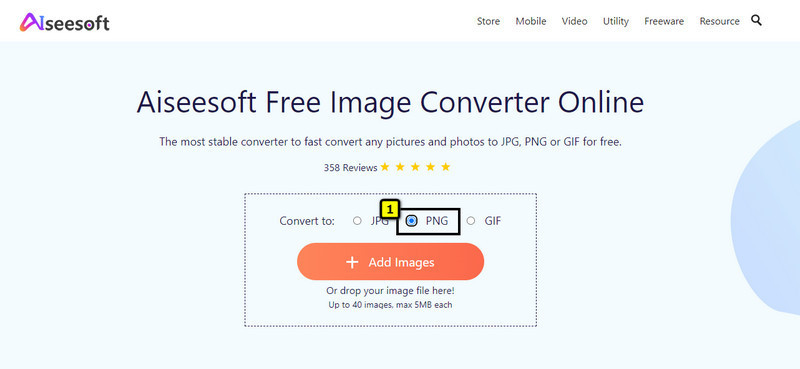
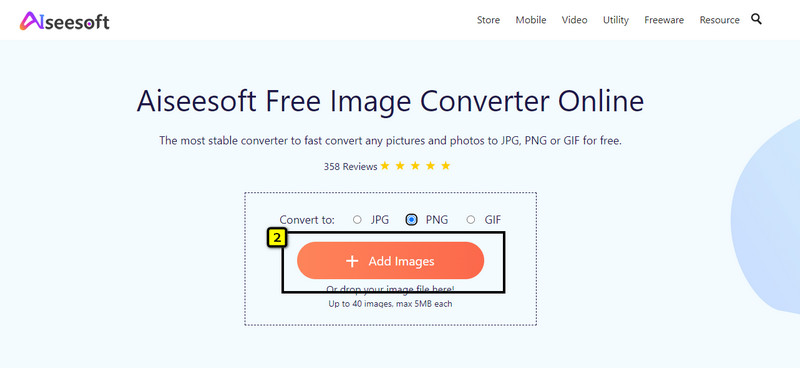
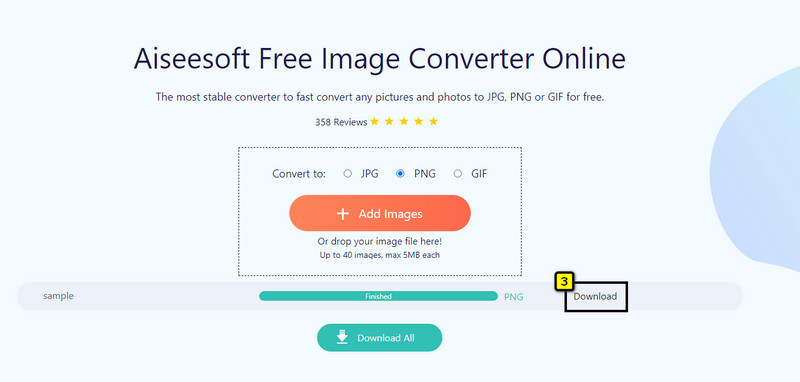
A PNG konvertálása BMP-vé rontja a minőséget?
Nem, nem fog, tehát nem kell félnie. Egyes konverterek azonban nem tudják exportálni az eredeti, jó minőségű képet, mert elérhetők prémium verziójukban. Tehát jobb, ha ellenőrizze az átalakítót, mert a PNG-fájl minősége megmarad, miután BMP-vé konvertálja.
Miért jobb a BMP minősége, mint a PNG?
A BMP minősége jobb, mint a PNG, mivel ez a formátum nincs tömörítve, ami azt jelenti, hogy a kép olyan, amilyen. A képen nincs tömörítés, ami a minőség romlását okozná. Ide kattintva megtudhatja, hogyan kell konvertálni a BMP-t PNG-vé.
Mi a legjobb haszna a BMP-nek?
A BMP egy ismert képformátum tömörítetlenre, ami azt jelenti, hogy a kép nyers; nincs tömörítés, és a részletek megmaradnak. Ebben az esetben ez a formátum a legjobb választás a kiváló minőségű kimenetek szerkesztéséhez és a kiváló minőségű képek egyszerű tárolásához.
Következtetés
Hát nem csodálatos? Hogy számos eszköz létezik, amelyekre számíthat, hogy könnyen manipulálja a PNG-t BMP-be? A bevezetett konverterek a PNG formátumot BMP-vé tudják változtatni. Letöltheti az első eszközt, vagy elérheti az itt bemutatott webes eszközt. Biztosíthatjuk Önt, hogy a minőségben nem tapasztal különbséget, és a PNG-fájl átlátszósága megmarad a BMP-fájlban. De ha másképp akarja csinálni, és a BMP-t PNG-re szeretné változtatni, akkor jobb, ha az általunk bemutatott webkonvertálót használja a konvertálás professzionális elvégzésére. További kérdései vannak ezzel a témával kapcsolatban? Hagyjon megjegyzést alább, és beszélje meg velünk, hogy azonnal meg tudjuk oldani.

A Video Converter Ultimate kiváló videó konverter, szerkesztő és javító, amellyel videókat és zenéket konvertálhat, javíthat és szerkeszthet 1000 formátumban és még sok másban.
100% biztonságos. Nincsenek hirdetések.
100% biztonságos. Nincsenek hirdetések.